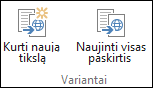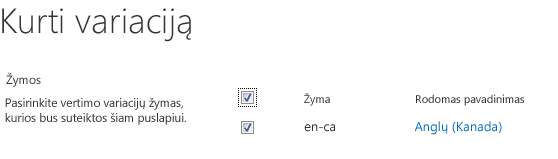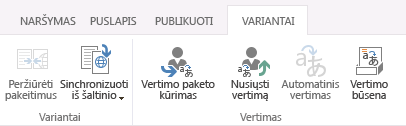Variacijų funkcijos naudojimas daugiakalbėms svetainėms
Taikoma
Kelių kalbų svetainė yra viena žiniatinklio svetainė, kuri atkuriama daugiau nei viena kalba. Didžioji dalis svetainės turinio yra tokia pati, bet lokalizuota, kad atspindėtų kelias kalbas. Šiame straipsnyje aptariama kelių kalbų svetainių nustatymo ir valdymo proceso variacijų funkcija. Šią funkciją galite naudoti ankstesnėse nei SharePoint Server 2019 Microsoft SharePoint Server versijose.
Svarbu:
-
2018 m. rugsėjį buvo paskelbta, kad "SharePoint", skirtos "Microsoft 365", automatinio vertimo paslaugos bus pasenusios, tačiau jos ir toliau bus palaikomos. Ši tarnyba tapo nepasiekiama ir visiškai nepalaikoma iki 2022 m. liepos mėn. pabaigos.
-
Mašininio vertimo serverio API pažymėta kaip pasenusi ir nebus pasiekiama naudojant "SharePoint" CSOM.
-
Iki 2022 m. liepos pabaigos visi esami mašininio vertimo serverio API egzemplioriai neberodys daugiakalbių funkcijų jūsų "Microsoft 365" aplinkoje.
-
Jei "SharePoint" naudojate modernias bendravimo svetaines, rekomenduojame naudoti modernią kelių kalbų svetainių ir puslapių funkciją, o ne automatinio vertimo tarnybų funkciją.
-
Alternativley, galite naudoti "Azure" vertimoAPI.
Šiame straipsnyje
Terminologija
Prieš nustatant kelių kalbų žiniatinklio svetainę, naudinga suprasti "SharePoint" variacijų terminiją. Šioje lentelėje apibrėžiami pagrindiniai terminai, su kuriais susidursite atlikdami variacijų sąranką ir valdymo procesą.
|
Terminas |
Apibrėžimas |
|---|---|
|
Variantų |
Atskiri svetainės egzemplioriai, kurie lokalizuoti ir (arba) išversti į konkrečią kalbą ir lokalę. |
|
Variacijų pagrindinis puslapis |
Visų jūsų žiniatinklio svetainės variantų pagrindinis URL. Paprastai randama svetainių rinkinio šaknyje, variacijų pagrindinis puslapis taip pat gali būti rinkinio antrinė svetainė. Ji nukreipia svetainės lankytojus į atitinkamą variacijų svetainę pagal naršyklės vietos parametrus. |
|
Variacijos žyma |
Pastaba: nuo 2018 m. rugsėjo negalėsite naudoti automatinio vertimo kurdami variacijų žymas programoje " „SharePoint“ ". Variacijų svetainės kalbos lokalės pora ir aukščiausio lygio variacijos svetainės ir visų svetainių, turinio ir t. t. identifikatorius aukščiausio lygio svetainėje. Pvz., žyma en-us reiškia, kad svetainė publikuojama anglų kalba ir rodoma vartotojams, kurių vieta, atsižvelgiant į jų naršyklės parametrus, yra Jungtinės Amerikos Valstijos. Ir atvirkščiai, en-uk reiškia, kad svetainė publikuojama anglų kalba ir rodoma vartotojams, kurių naršyklės parametrai nurodo Jungtinę Karalystę. Žyma yra įtraukta į svetainės URL ir gali atrodyti maždaug taip: http://contoso.com/en-us. |
|
Šaltinio variacijos svetainė |
Svetainė, kurioje turinys kuriamas ir publikuojamas. Iš šio šaltinio bus kopijuojamos visos variacijos svetainės. Kai svetainė identifikuojama kaip šaltinis, jos keisti negalima, o kitos svetainių rinkinio svetainės negali būti nurodytos kaip šaltinis. |
|
Paskirties variacijos svetainė |
Svetainės, kurios gauna didžiąją dalį turinio iš šaltinio variacijos svetainės. Paskirties variacijos svetainėje galima kurti naują turinį, tačiau jis nebendrinamas su kitomis svetainėmis ir yra unikalus svetainei, kurioje jis buvo sukurtas. |
|
Variacijų hierarchija |
Visas variacijų svetainių rinkinys, įskaitant šaltinį. |
|
Variacijų puslapiai |
Publikuojami puslapiai, saugomi šaltinio ir paskirties variacijos svetainių puslapių bibliotekoje. |
|
Microsoft Translator |
Tarnyba, kurią "SharePoint" naudoja žiniatinklio svetainės turiniui automatiškai išversti. "Microsoft Translator" yra tinklalapio valdiklis, leidžiantis versti puslapius žiniatinklio svetainėje realiuoju laiku. Vartotojai gali matyti jūsų puslapius savo kalba nepereidami į atskirą vertimo svetainę ir bendrinti puslapį su kitais žmonėmis keliomis kalbomis. |
|
XLIFF failas |
Standartinis XML pagrįstas formatas, kurį palaiko įvairūs lokalizacijos įrankiai. |
Kaip veikia variacijų svetainės
Pagrindinė variacijų svetainė yra valdoma svetainės kopija. Kūrimas vyksta šaltinio svetainėje– jūsų variacijų hierarchijos svetainėje, iš kurios kopijuojamos visos kitos. Kai publikuojate šaltinio svetainę, visi puslapių bibliotekos publikavimo puslapiai automatiškai replikuojami paskirties vietoje ir yra įtraukiami į vertimo ir publikavimo eilę. Dokumentų bibliotekos, skelbimų sąrašai ir vaizdų bibliotekos taip pat replikuojamos kaip variacijų proceso dalis.
Variacijų svetainės hierarchiškai kuriamos su šaknine svetaine viršuje, o po ja – visais kalbos variantais. Šaltinis ir paskirties vietos yra žemiau šakninio lygio. Pavyzdys:
Variacijų funkcija yra „SharePoint“ publikavimo infrastruktūros komponentas ir kuriant svetaines ji naudoja publikavimo svetainių šablonus. Tačiau faktinis turinio publikavimo procesas priklauso nuo to, kurį svetainės šabloną pasirinksite nustatydami variacijas. Šaltinio variacijos parinktis Publikavimo svetainė reiškia, kad visi puslapiai šaltinyje arba po juo svetainių hierarchijoje turi būti publikuojami prieš replikuojant paskirties variacijos svetainėse. Pasirinkus Publikavimo svetainė su darbo eiga, puslapiai turi pereiti patvirtinimo darbo eigą prieš replikuojant paskirties variacijos svetainėse. Variacijų laikmačio užduotis atlieka patvirtintų ir publikuotų puslapių replikavimą paskirties svetainėse ir pradedama kurti sukūrus svetainės hierarchiją.
Variacijų funkcija priklauso nuo publikavimo infrastruktūros ir publikavimo svetainės šablonų, todėl prieš kurdami variacijų žymas arba svetainių hierarchiją turite įgalinti publikavimą savo svetainių rinkinyje.
Aktyvinti publikavimą svetainių rinkinyje
-
Svetainių rinkinio šaknyje spustelėkite Parametrai
-
Puslapio Svetainės parametrai dalyje Svetainių rinkinio administravimas spustelėkite Svetainių rinkinio funkcijos.
-
Slinkite žemyn iki SharePoint Server publikavimo infrastruktūra, tada spustelėkite Aktyvinti.
Įgalinę publikavimą, variacijas nustatysite atlikdami keturis veiksmus:
-
Nustatykite, kaip puslapiai pateikiami variacijų svetainėse.
-
Kurti šaltinio ir paskirties svetainių žymas.
-
Kurti variacijų hierarchiją.
-
Kurti ir publikuoti.
Puslapių įtraukimo į svetaines nustatymas
Galbūt norėsite pagalvoti, kaip jūsų organizacija tvarkys automatinį svetainių kūrimą, turėdami omenyje, kad galite lanksčiai nuspręsti, koks turinys bus publikuojamas ir kada. Pavyzdžiui, tarkime, kad jūsų įmonė ką tik paleido naują produktą ir funkcijas, kurios aiškiai matosi jūsų svetainės pagrindiniame puslapyje. Ji turėtų būti rodoma ir visų jūsų tarptautinių filialų svetainėse, bet kadangi produktas nebus išleistas tarptautiniu mastu dar kelis mėnesius, norite, kad svetainių savininkai kiekvienoje iš dukterinių įmonių sulaikytų turinį, kol produktas bus pasiekiamas vietoje. Koreguodami variacijų parametrus, galite valdyti, kaip nauji, atnaujinti ir panaikinti puslapiai apdorojami kiekvienoje variacijos svetainėje.
Konfigūruoti variacijų parametrus
Pastaba: Tik svetainių rinkinio administratoriai gali atlikti šį veiksmą.
-
Svetainių rinkinio šaknyje spustelėkite Parametrai
-
Puslapio Svetainės parametrai dalyje Svetainių rinkinio administravimas spustelėkite Variacijų parametrai.
-
Dalyje Svetainės, sąrašo ir puslapio kūrimo būdas pasirinkite:Kurti visur , jei nauji puslapiai turėtų būti nukopijuoti į visas paskirties vietas.-arba-Kurtipasirinktinai, jei norite pasirinkti, kurios paskirties vietos turėtų gauti naujus puslapius.
-
Dalyje Iš naujo kurti panaikintą paskirties puslapį pasirinkite:Iš naujo sukurti naują paskirties puslapį, kai iš naujo publikuojamas šaltinio puslapis , jei norite, kad naujas puslapis pakeistų panaikintą puslapį.-arba-Nekurkite naujo paskirties puslapio iš naujo, kai iš naujo publikuojamas šaltinio puslapis, jei nenorite, kad naujasis puslapis pakeistų panaikintą puslapį.
-
Dalyje Naujinti paskirties puslapio dalis pasirinkite:Naujinti puslapio dalies keitimus paskirties puslapiuose, kai platinamas variacijos šaltinio puslapio naujinimas , jei norite, kad paskirties vietoje būtų atnaujinami puslapio dalies pakeitimai šaltinyje. Prarasite bet kokius paskirties puslapio dalies tinkinimus.-arba-Nenaujinti puslapio dalies pakeitimų paskirties puslapiuose, kai platinamas variacijos šaltinio puslapio naujinimas, jei nenorite, kad šaltinio puslapio dalies pakeitimai būtų atnaujinami paskirties vietoje.
-
Dalyje Pranešimas pažymėkite žymės langelį, kad įspėtumėte svetainių savininkus, kai yra naujų puslapių arba puslapių naujinimų.
-
Spustelėkite Gerai.
Šaltinio ir paskirties svetainių žymų kūrimas
Svarbu: Nuo 2018 m. rugsėjo negalėsite naudoti automatinio vertimo kurdami variacijų žymas programoje " „SharePoint“ ". Vis tiek galite kurti variacijos žymas, bet reikės naudoti kitą vertimo būdą, rekomenduojame naudoti "Bing" vertimo API. Šie veiksmai nebus pasiekiami "SharePoint". Veiksmai, prasidedantys Variacijos svetainės hierarchijos kūrimas , ir toliau veiks su žymomis, sukurtomis iki 2018 m. rugsėjo mėn.
Variacijos žyma yra variacijos svetainės kalbos lokalės pora, pvz., en-us, de-de arba fr-fr. Ši žyma yra įtraukta į svetainės URL.
Pirmoji etiketė, kurią reikės sukurti, yra šaltinio žyma. Šaltinis yra vieta, kurioje kuriate turinį, kuris bus nukopijuotas į paskirties svetaines. Svetainėje keliomis kalbomis galite naudoti pagrindinę organizacijos kalbą kaip šaltinio žymą.
Pastaba: Gali būti tik viena šaltinio žyma, o nurodę šaltinio žymą, negalite jos pakeisti kita, nepanaikindami šaltinio žymos ir nekeisdami visų esamų šaltinio paskirties ryšių.
Šaltinio variacijos svetainės kūrimas
Kitas veiksmas yra sukurti paskirties žymas, po vieną kiekvienai hierarchijos kalbos variantui. Pavyzdžiui, jei ketinate publikuoti keturis svetainės kalbos variacijas (šaltinį ir tris paskirties vietas), sukursite keturias etiketes – po vieną kiekvienai kalbai.
-
Svetainių rinkinio šaknyje spustelėkite Parametrai
-
Puslapio Svetainės parametrai dalyje Svetainių rinkinio administravimas spustelėkite Variacijos žymos.
-
Puslapyje Variacijų žyma spustelėkite Nauja etiketė.
-
Puslapio Variacijų žymos kūrimas dalyje Svetainės šablono kalba pasirinkite kalbą, kuri bus naudojama šaltinio svetainės daugiakalbėje vartotojo sąsajoje (MUI). Pasirinkimas priklauso nuo to, kurie kalbų paketai galimi su jūsų „Microsoft 365“ prenumerata. Kalbų paketai reikalingi tik tada, jei norite naudoti MUI svetainės administravimo puslapiams. Kalbų paketų variacijose naudoti nereikia.
-
Dalyje Lokalė pasirinkite kalbą ir lokalės porą, kuri bus naudojama šioje svetainėje. Lokalė nustato vartotojo sugeneruoto turinio kalbą; elementų, pvz., datos, laiko ir valiutos, formatavimas; ir nukreipti vartotojus iš šakninės svetainės metodas, atsižvelgiant į jų naršyklės parametrus.
-
Dalyje Vieta įveskite šaltinio vietą ir paskirties vietas svetainės hierarchijoje. Jis bus aukščiausio lygio svetainių rinkinyje, tiesiog įveskite pasvirąjį brūkšnį (/).
-
Lauke Žymos pavadinimas, atsižvelgiant į anksčiau pasirinktą lokalę, įvedama kalbos lokalės pora. Galite redaguoti šią informaciją.
-
Lauke Aprašas įveskite aprašą, kad padėtumėte vartotojams suprasti etiketės paskirtį. Pavyzdžiui, galite įvesti "english" (anglų k.).
-
Lauke Rodomas vardas įvedama kalba ir lokalė pagal anksčiau pasirinktą lokalę. Galite redaguoti šią informaciją.
-
Publikavimo svetainės šablone pasirinkite svetainės šabloną, kurį naudosite kiekvienai variacijos svetainei. Pasirinkite Publikavimo svetainė su darbo eiga , jei norite, kad visi puslapiai prieš kopijuojant juos į paskirties variacijos svetaines pereitų per patvirtinimo darbo eigą. Pasirinkite Publikavimo svetainė , jei patvirtinimo darbo eiga nebūtina. Prieš kopijuojant juos į paskirties variacijos svetaines, reikia publikuoti visus šaltinio arba po juo esančius puslapius svetainių hierarchijoje.
-
Lauke Žymos kontaktas įveskite el. pašto adresus tų žmonių, kurie turėtų gauti pranešimą, kai sukuriama šaltinio variacijos svetainė.
-
Spustelėkite Gerai. Šaltinio kūrimo procesas prasideda automatiškai.
Kurti paskirties variacijos žymas
Nebūtina kurti visų tikslinių variantų vienu metu. Tiesą sakant, rekomenduojame sukurti turinį šaltinyje prieš kuriant paskirties žymas. Taip pat rekomenduojame sukurti kelias paskirties žymas prieš kuriant svetainės hierarchiją.
-
Svetainių rinkinio šaknyje spustelėkite Parametrai
-
Puslapio Svetainės parametrai dalyje Svetainių rinkinio administravimas spustelėkite Variacijos žymos.
-
Puslapyje Variacijų žyma spustelėkite Nauja etiketė.
-
Dalyje Svetainės šablono kalba pasirinkite kalbą, kuri bus naudojama šaltinio svetainės MUI. Pasirinkimas pagrįstas įdiegtais kalbos paketais. Kalbų paketai reikalingi tik tada, jei norite naudoti MUI svetainės administravimo puslapiams. Kalbų paketų variacijose naudoti nereikia.
-
Dalyje Lokalė pasirinkite kalbą ir lokalės porą, kuri bus naudojama šioje svetainėje. Lokalė nustato elementų formatavimą, pvz., datą, laiką ir valiutą, taip pat kaip vartotojai nukreipiami iš šakninės svetainės, atsižvelgiant į jų naršyklės parametrus.
-
Spustelėkite Continue (Tęsti).
-
Lauke Žymos pavadinimas, atsižvelgiant į anksčiau pasirinktą lokalę, įvedama kalbos lokalės pora. Galite redaguoti šią informaciją.
-
Lauke Aprašas įveskite aprašą, kad padėtumėte vartotojams suprasti etiketės paskirtį. Pavyzdžiui, galite įvesti "english" (anglų k.).
-
Lauke Rodomas vardas įvedama kalba ir lokalė pagal anksčiau pasirinktą lokalę. Galite redaguoti šią informaciją.
-
Dalyje Hierarchijos kūrimas pažymėkite šaltinio dalį, kurią norite kopijuoti į šią naują paskirtį:
-
Publikavimo svetainės, Sąrašai su variacijomis ir Visi puslapiai, kad sukurtumėte publikavimo svetainių ir visų puslapių hierarchiją.
-
Publikavimo svetainės – tik norint sukurti tik publikavimo svetainių hierarchiją.
-
Šakninė svetainė – tik aukščiausio lygio svetainei be svetainių ar puslapių kurti.
-
Spustelėkite Continue (Tęsti).
-
Dalyje Kurti vertimo paketą pasirinkite, ar leisti šio tikslinio turinio vertimą žmogui. Įgalinus šią parinktį, turinys bus supakuotas į XLIFF failą, kuris atsisiunčiamas į jūsų kompiuterį, kad jį būtų galima siųsti vertėjoms apdoroti. XLIFF failas yra standartinis XML pagrįstas formatas, kurį palaiko įvairūs lokalizavimo įrankiai.
-
Dalyje Automatinis vertimas pasirinkite, ar leisti automatinį šios paskirties vietos vertimą. Šios parinkties įgalinimas reiškia, kad vartotojai gali prašyti vertimo per "Microsoft Translator" tarnybą.
-
Spustelėkite Continue (Tęsti).
-
Dalyje Puslapio naujinimo veikimas pasirinkite, kaip norite naujinti esamus puslapius, kai keitimai gaunami iš šaltinio:
-
Vartotojai gali rankiniu būdu sinchronizuoti šaltinio variacijos puslapių naujinimus , kad svetainės savininkai arba turinio autoriai galėtų palyginti atnaujintą puslapį su esamu ir nustatyti, kuriuos keitimus priimti.
-
Automatiškai naujinti paskirties variacijos puslapius , kad paskirties vieta būtų siunčiama puslapio juodraščio versija.
-
Lauke Žymos kontaktas įveskite el. pašto adresus tų žmonių, kurie turėtų gauti pranešimą sukūrus paskirties variacijos svetainę.
-
Spustelėkite Continue (Tęsti).
-
Peržiūrėkite etikečių parametrus ir spustelėkite Baigti.
Variacijų svetainės hierarchijos kūrimas
Kuriant variacijų svetainės hierarchiją, reikia atlikti dvi užduotis:
-
Susieja variacijų šaltinį ir paskirties vietas tarpusavyje ir su šakninės variacijų svetaine.
-
Sukuria svetaines ir puslapius kiekvienai kalbos variacijai.
Variacijų svetainės hierarchija gali būti daug išteklių, ypač jei savo hierarchijoje turite daug variacijų. Todėl hierarchijos kūrimas apdorojamas kaip masinio laikmačio užduoties, kuri vykdoma maždaug kas valandą, dalis. Galite stebėti laikmačio užduoties eigą tikrindami variacijų žurnalą.
Hierarchijos kūrimas
-
Svetainių rinkinio šaknyje spustelėkite Parametrai
-
Puslapio Svetainės parametrai dalyje Svetainių rinkinio administravimas spustelėkite Variacijos žymos.
-
Spustelėkite Kurti hierarchijas.
Tikrinti būseną variacijos žurnale
-
Svetainių rinkinio šaknyje spustelėkite Parametrai
-
Puslapio Svetainės parametrai dalyje Svetainių rinkinio administravimas spustelėkite Variacijų žurnalai.
Naujos variacijos svetainės įtraukimas į esamą svetainės hierarchiją
Sukūrę variacijų svetainės hierarchiją, galite bet kada įtraukti naują paskirties svetainę.
-
Svetainių rinkinio šaknyje spustelėkite Parametrai
-
Puslapio Svetainės parametrai dalyje Svetainių rinkinio administravimas spustelėkite Variacijos žymos.
-
Spustelėkite Nauja žyma, tada sukurkite žymą, kaip aprašyta anksčiau pateiktoje dalyje "Paskirties variacijos žymų kūrimas".
-
Pakartokite 1 ir 2 veiksmus su kiekviena nauja paskirties vieta, tada spustelėkite Kurti hierarchijas.
Kūrimas ir publikavimas
Sukūrus variacijų hierarchiją, juostelėje bus rodomos naujos variacijų ir vertimo parinktys. Tikslios parinktys priklauso nuo to, ar dirbate su šaltiniu, ar paskirties svetaine.
Šaltinio svetainės juostelės parinktys
Šaltinio svetainės juostelės skirtuke Publikuoti matysite naują grupę, pavadintą Variacijos. Čia rasite du mygtukus, kurie valdo, kaip turinio naujinimai bus platinami paskirties svetainėms.
|
Button |
Aprašas |
|---|---|
|
Kurti naują paskirtį |
Užmezga ryšį tarp šaltinio ir paskirties vietos. Paskirties vietos gauna šaltinio puslapio kopiją ir visus būsimus jo naujinimus. |
|
Naujinti visas paskirties vietas |
Nukopijuoja dabartinę šaltinio versiją į visas esamas paskirties vietas. Puslapis išlieka kaip nepublikuotas juodraštis, kol variacijos svetainės savininkas arba autorius jį publikuoja. |
Naujinti visas paskirties vietas
-
Šaltinio svetainėje pereikite į naują arba atnaujintą puslapį. (Prieš kopijuojant puslapį į paskirties vietas, puslapį turi publikuoti arba patvirtinti patvirtinimo darbo eiga.)
-
Skirtuko Publikuoti grupėje Variacijos spustelėkite Naujinti visas paskirties vietas. Atkreipkite dėmesį, kad turinį galima kopijuoti tik iš šaltinio į paskirties vietą, o ne iš paskirties į paskirties vietą.
Nurodykite, kurios paskirties vietos turėtų gauti naujinimus
-
Šaltinio svetainėje pereikite į naują arba atnaujintą puslapį. (Prieš kopijuojant puslapį į paskirties vietas, puslapis turi būti publikuojamas arba patvirtintas naudojant patvirtinimo darbo eigą.)
-
Skirtuko Publikavimas grupėje Variacijos spustelėkite Kurti naują paskirtį.
-
Puslapyje Kurti variaciją pažymėkite žymės langelį šalia kiekvienos paskirties vietos, kuri turėtų gauti turinį. Norėdami siųsti turinį į visas galimas paskirties vietas, pažymėkite žymės langelį šalia Žyma. Atkreipkite dėmesį, kad turinį galima kopijuoti tik iš šaltinio į paskirties vietą, o ne iš paskirties į paskirties vietą.
-
Spustelėkite Continue (Tęsti).
Tikslinės svetainės juostelės parinktys
Paskirties svetainės savininkai gauna pranešimą, kai iš šaltinio gaunamas naujas turinys. Pranešimas yra paveikto puslapio viršuje ir jame yra saitas, nukreipiantis juos į šaltinį, kad jie galėtų peržiūrėti pakeitimų mastą ir nustatyti, ar juos priimti, ar atmesti. Naujo ir atnaujinto turinio priėmimo ir (arba) atmetimo veiksmų kiekis priklauso nuo to, kaip svetainių rinkinio administratorius sukonfigūravo variacijų parametrus.
Kiekvienos paskirties svetainės juostelėje yra skirtukas Variacijų, panašus į nurodytą toliau:
Šis skirtukas padeda peržiūrėti iš šaltinio gautą turinį ir paruošti jį žmogaus arba automatinio vertimo funkcijai. Kiekvienas iš mygtukų paaiškintas toliau pateiktoje lentelėje.
|
Button |
Paaiškinimas |
|---|---|
|
Peržiūrėti keitimus |
Palygina ką tik nukopijuotą šaltinio turinį su dabartiniu vertimu paskirties svetainėje. Norėdami nustatyti pakeitimų aprėptį, spustelėkite Peržiūrėti keitimus , kai iš šaltinio gaunate naują turinį. Jei pakeitimai yra minimalūs, galite pasirinkti jų nepaisyti arba padaryti juos rankiniu būdu. |
|
Sinchronizuoti iš šaltinio |
Pateikiamos dvi parinktys:
|
|
Kurti vertimo paketą |
Eksportuojamas dabartinis puslapis kaip XLIFF failas jūsų kompiuteryje ir žmonėms, kuriuos nurodote, kad failas parengtas versti. XLIFF failo plėtinys yra .xlf. Kuriant variacijos žymą ši funkcija buvo įgalinta arba išjungta. |
|
Nusiųsti vertimą |
Leidžia nusiųsti išverstą XLIFF failą ir peržiūrėti keitimus. Kuriant variacijos žymą ši funkcija buvo įgalinta arba išjungta. |
|
Automatinis vertimas |
Naudoja "Microsoft Translator" vertimui realiuoju laiku, jei įgalinta. Kuriant variacijos žymą ši funkcija buvo įgalinta arba išjungta. |
|
Vertimo būsena |
Vertimo veiklos žurnalas, įskaitant žmogaus ir mašininį vertimą. |
Peržiūrėti keitimus iš šaltinio
-
Pereikite į puslapį, gautą iš šaltinio.
-
Puslapio viršuje esančiame pranešime arba skirtuke Variacijos spustelėkite Peržiūrėti keitimus.Atidaromas naujas langas su ataskaita, kurioje paryškinami skirtumai tarp naujausio sinchronizuoto šaltinio ir dabartinio šaltinio.
Priimti šaltinio keitimus
-
Pereikite į puslapį, gautą iš šaltinio.
-
Skirtuke Variacijos spustelėkite Sinchronizuoti iš šaltinio.Esamas puslapis pakeičiamas iš šaltinio gautu puslapiu.
-
Kai būsite patenkinti pakeitimais, publikuokite puslapį.
Atmesti šaltinio keitimus
-
Pereikite į puslapį, gautą iš šaltinio.
-
Skirtuke Variacijos spustelėkite Nustatyti kaip dabartinį. Esamas puslapis lieka toks, koks yra.
Puslapio supakavimas versti
-
Pereikite į puslapį, kurio turinį norite versti.
-
Skirtuke Variacijos spustelėkite Kurti vertimo paketą.
-
Įveskite el. pašto adresus tų asmenų, kuriems turėtų būti pranešta, kai turinys parengtas versti. Kiekvienas gavėjas gaus el. laišką su saitu į vertimo paketą.
Išversto paketo nusiuntimas
-
Pereikite į puslapį, kuris ką tik buvo išverstas.
-
Skirtuke Variacijos spustelėkite Nusiųsti vertimą.
-
Eikite į "SharePoint" biblioteką arba kitą vietą kompiuteryje arba "SharePoint" svetainėje, kurioje saugomas išverstas XLIFF failas.
-
Pasirinktinai: sekimo tikslais įveskite įmonės, kuri atliko vertimą, pavadinimą.
-
Kai būsite patenkinti vertimu, publikuokite puslapį.
Tikrinti vertimo būseną
-
Pereikite į puslapį, kurio turinys verčiamas.
-
Skirtuke Variacijos spustelėkite Vertimo būsena.
-
Peržiūrėkite vertimo būsenos žurnalą.
Sąrašo variacijos
Sąrašo variacijos panašios į puslapio variacijas, išskyrus vieną išimtį: paskirties svetainėse galima kurti tik baigtus sąrašus, o ne atskirus sąrašo elementus.
Nurodykite, kurios paskirties vietos turi gauti sąrašo naujinimus
-
Šaltinio svetainėje raskite naują arba atnaujintą sąrašą.
-
Skirtuke Variacijos spustelėkite Parametrai.
-
Puslapyje Kurti variaciją pažymėkite žymės langelį šalia kiekvienos paskirties svetainės, kuri turėtų gauti sąrašą. Norėdami siųsti sąrašą visoms galimų paskirčių adresatams, pažymėkite žymės langelį šalia Etiketė.
-
Spustelėkite Continue (Tęsti).